Stäng av Windows-inloggningsskärmen och logga in automatiskt på Windows 10
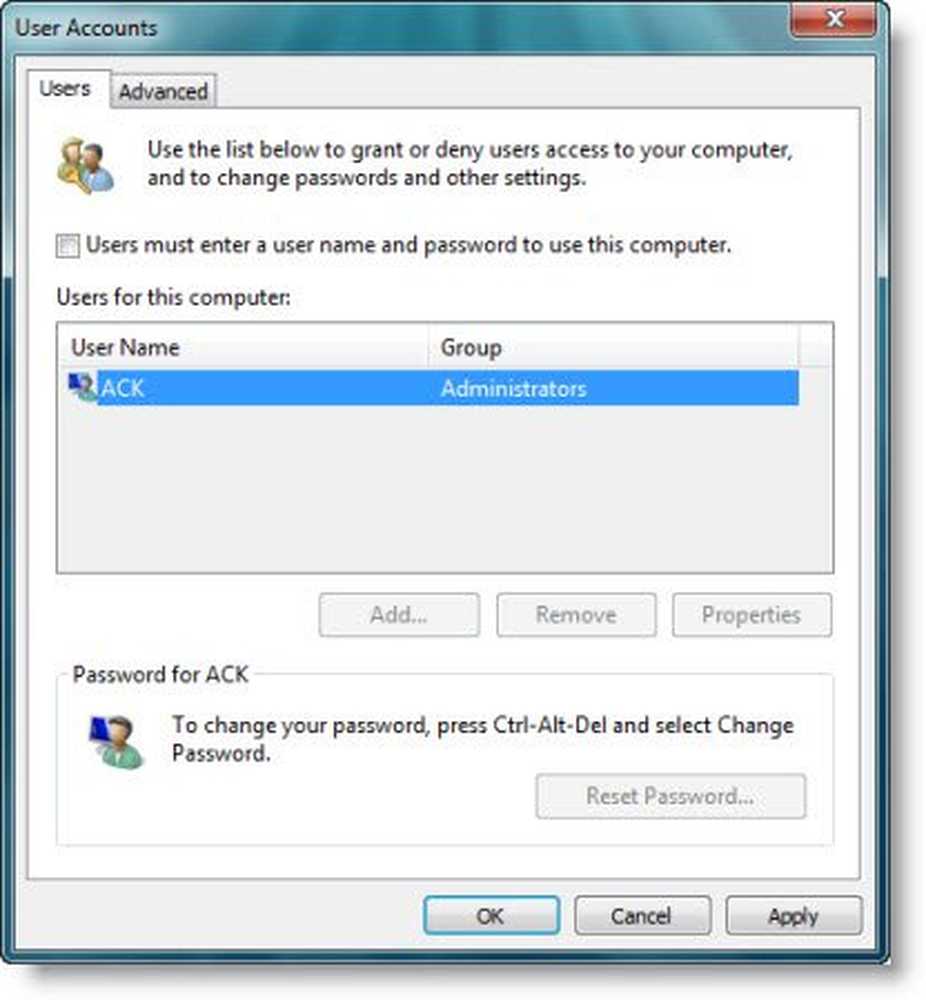
När du startar Windows 10/8/7, blir du ombedd att ange ditt lösenord för att kunna logga in. Det här skyddar din Windows-dator mot obehörig åtkomst. Men om du är den enda personen som använder datorn och om du inte vill bli ombedd för lösenordet varje gång kan du bli av med den här processen och logga in direkt och automatiskt till Windows utan att skriva in ett lösenord.
Logga in automatiskt på Windows 10
För att stänga av Windows-inloggningsskärmen och logga in automatiskt till Windows gör du följande
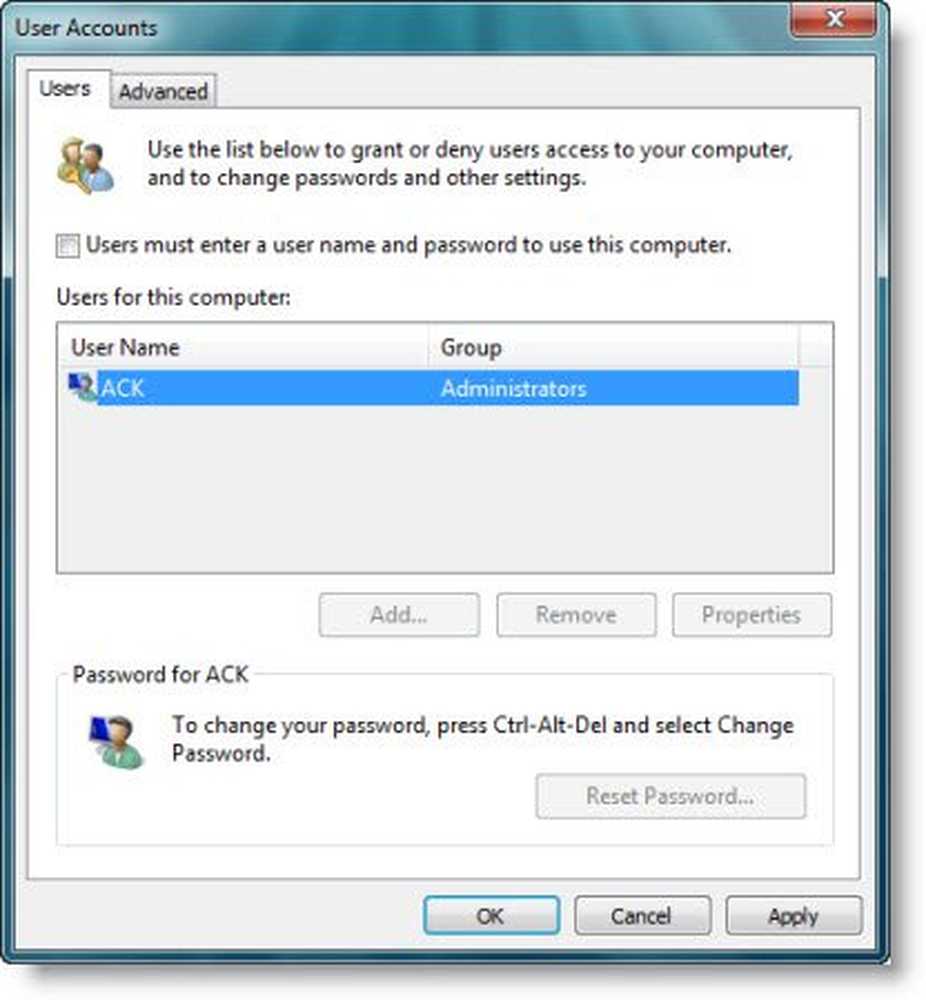
Öppna rutan Kör, skriv kontrollera användarpasswords2 eller netplwiz och tryck på Enter för att öppna fönstret Användarkonton.
Avmarkera Användare måste ange ett användarnamn och lösenord för att kunna använda den här datorn och klicka på Använd> OK.
Detta ger ett fönster där du kan bli ombedd att ange lösenordet för ditt konto. Om kontot är ett lokalt konto och inte har något lösenord, lämna det tomt.Starta om din dator.
När du har gjort det kommer du att upptäcka att du automatiskt kommer kunna logga in på din Windows-dator, utan att se inloggningsskärmen och måste ange ditt lösenord eller behörighetsuppgifter.
Se det här inlägget om Windows 10 automatisk inloggning inte fungerar.
Läs också:- Gör manuellt automatiskt inloggning efter att du har sovit med registret
- Logga in automatiskt på Windows efter att du har lämnat Sleep
- Förhindra automatisk inloggning efter installation av Windows-uppdateringar.




